Word如何制作联合发文的表头?
1、首先我们打开word软件,在文字的表头输入,需要联合发文的两个部门的名称,比如说某某财务某某办公室等。

2、完成之后,我们选中需要联合发文的两个部门,然后点击开始选项卡,选择中文版式,选择双行合一即可。

3、选择双行合一之后,我们可以看到下方的预览,这两个部门就共同占据一行的地方,然后点击确定即可。
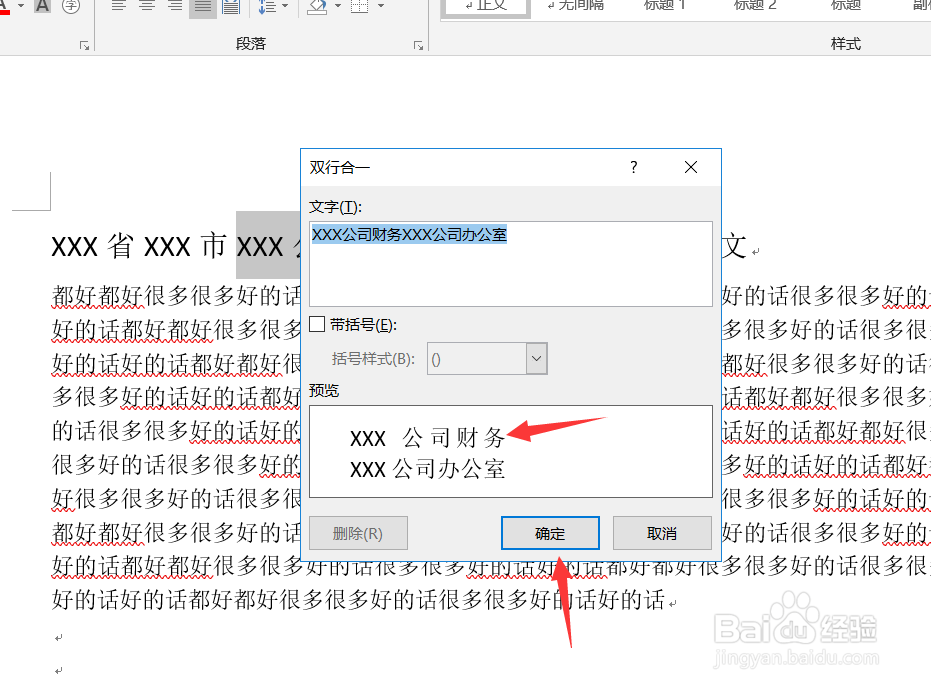
4、点击确定之后,我们再选中表头部分,然后按下CTRL键加e键,将表头居中即可。

5、将表头居中之后,我们继续选中表头,首先设置表头的文字为红色,然后调大表头的文字字号调整为宋体小二即可。

6、接着我们点击上方的文本框,选择边框和底纹设置页面。
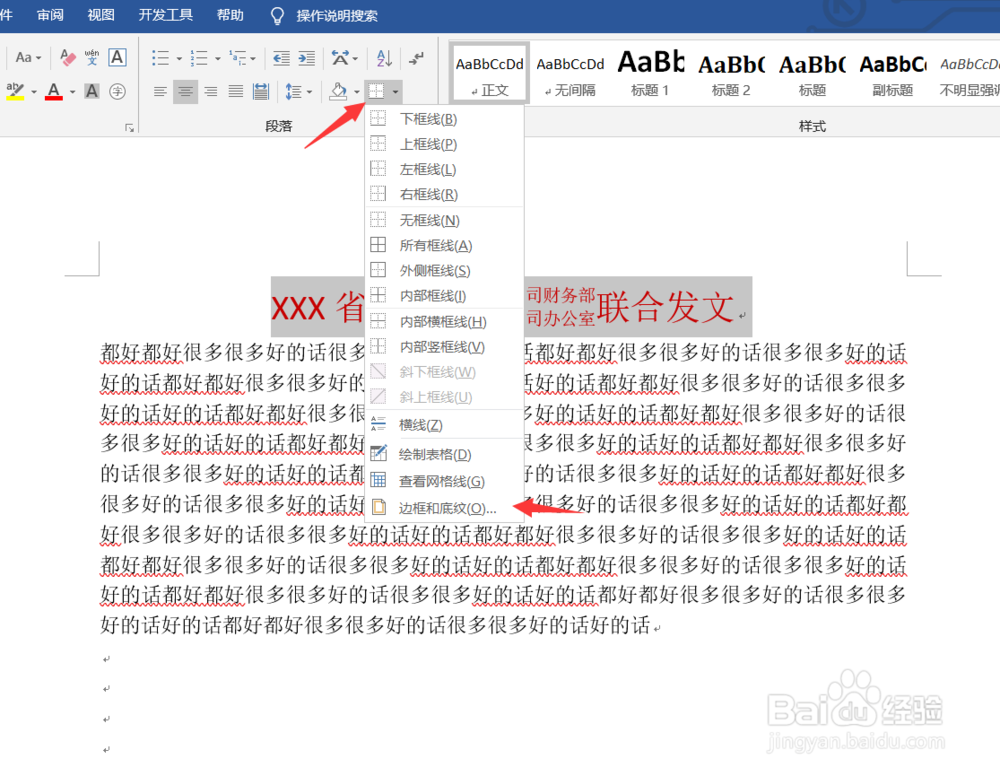
7、进入边框和底纹设置页面,我们设置颜色为标准色红色,选择应用于段落即可,如下图所示。

8、接着我们设置边框的宽度为2.25磅。
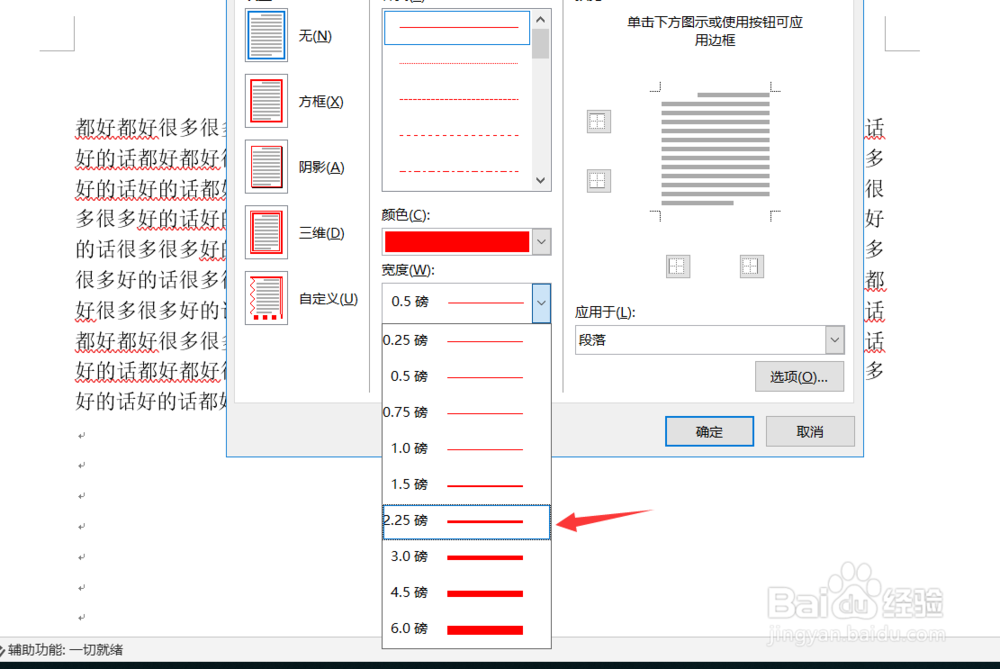
9、最后我们将段落的上方,左方和右方的边框都取消,只保留下方的边框即可。

10、然后我们点击确定,可以看到我们这个联合发文的表头就已经制作完成了。
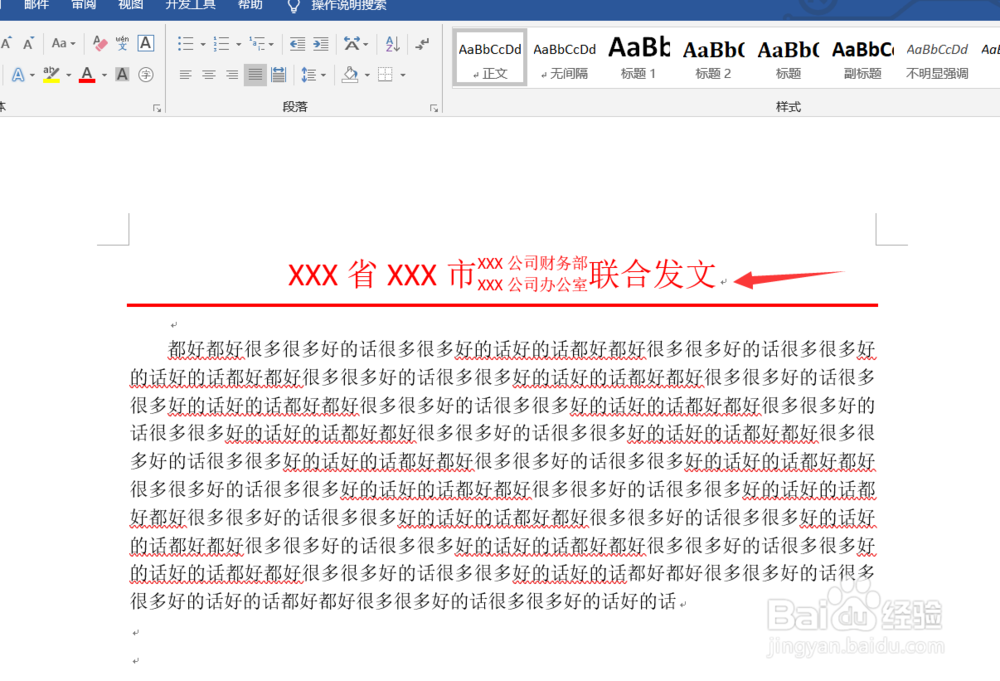
11、好的,今天的word如何制作联合发文的表头教程就为大家介绍到这里,希望对大家有所帮助。
声明:本网站引用、摘录或转载内容仅供网站访问者交流或参考,不代表本站立场,如存在版权或非法内容,请联系站长删除,联系邮箱:site.kefu@qq.com。
阅读量:144
阅读量:132
阅读量:171
阅读量:85
阅读量:178